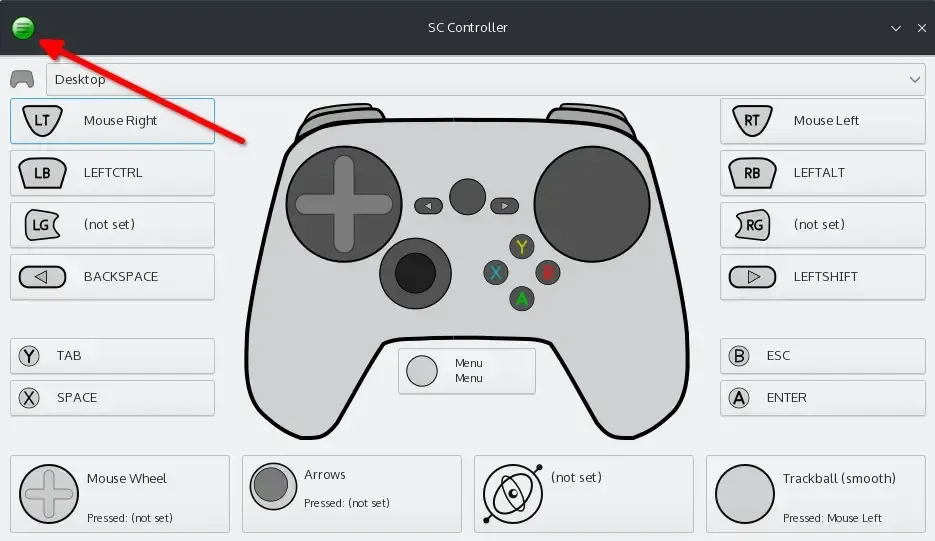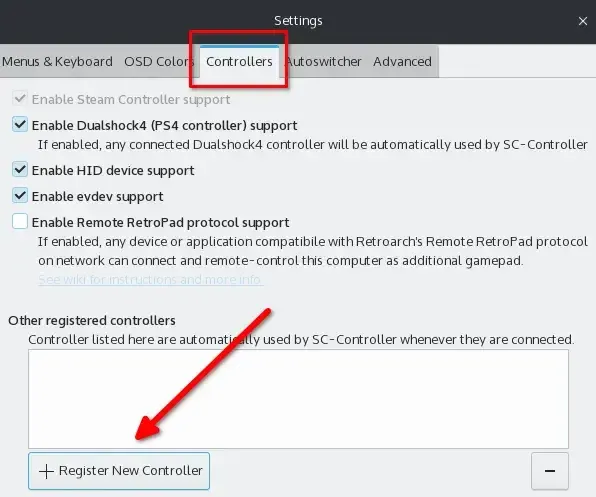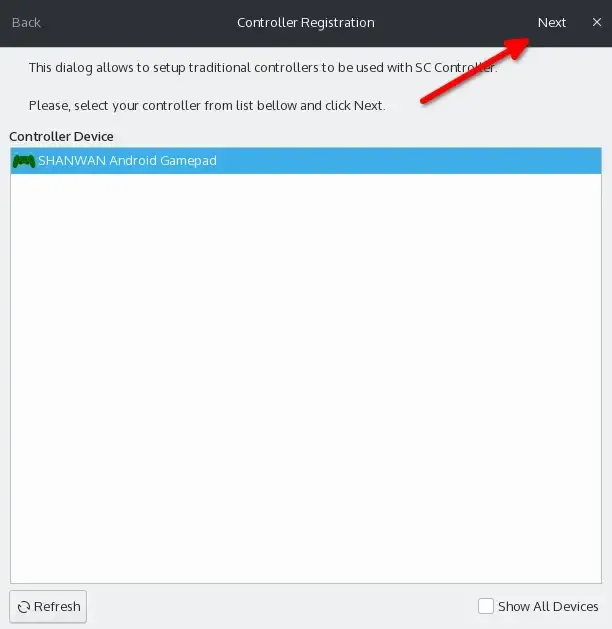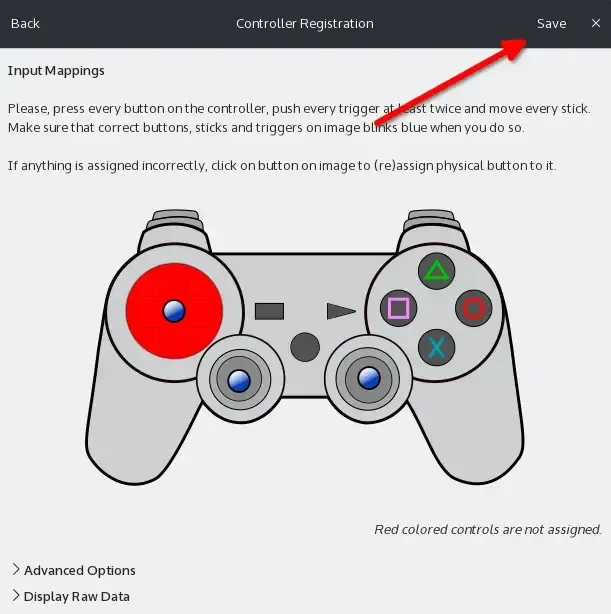Dependendo do modelo do seu controle/joystick, pode ser necessário realizar o mapeamento dos botões para que os jogos (mesmo aqueles instalados pelo Steam) possam reconhecê-lo corretamente. Se você está enfrentando o mesmo problema, saiba que é possível configurar controles genéricos no Linux usando o SC Controller.
Trata-se de um aplicativo criado especialmente para ajudar os usuários a usarem o Steam Controller fora do cliente Steam. O utilitário oferece seu próprio driver e conta com diversos recursos, incluindo suporte para perfis, giroscópio, feedback tátil, troca automática de perfil com base na janela ativa e muito mais.
Contudo, apesar do foco no periférico da Valve, você pode usar o SC Controller para configurar seu joystick genérico no Linux, mapeando os botões do controle para que possa ser reconhecido corretamente nos jogos instalados pelo Steam, Lutris ou Heroic Games Launcher, por exemplo.
Como configurar o controle usando o SC Controller
Antes de começar, certifique-se de que o seu controle está conectado ao PC. Agora, abra o aplicativo e clique no botão localizado no canto superior esquerdo da janela para acessar o menu principal, onde você deve selecionar a opção "Emulation Enabled", caso esteja desativada.
Em seguida, clique novamente no menu principal e depois em "Settings". Na nova janela que se abrir, selecione a aba "Controllers" e depois clique no botão "Register New Controller" para dar início ao processo de configuração do seu controle.
Agora, selecione o seu controle na lista de dispositivos e clique no botão "Next", que fica localizado no canto superior direito da janela.
Em seguida, na opção "Sticks", escolha um modelo de joystick que mais se aproxima do seu controle. Você encontrará as opções PCx Controller, x360 pad, single stick e NES/SNES controller. Em "Labels" escolha o estilo dos botões de ação do seu controle. Para prosseguir com a configuração, clique novamente no botão "Next".
Após escolher o controle que será configurado na lista de dispositivos, bem como o modelo que mais se aproxima com o seu periférico, chegou a hora de mapear os botões para que possam ser reconhecidos corretamente nos jogos. Para isso, clique nos botões da imagem do controle que aparece na janela.
Após mapear os botões do seu controle, clique no botão "Save" para salvar as mudanças e feche a janela "Settings". A janela principal do aplicativo deverá exibir o modelo de controle selecionado por você durante as configurações do periférico.
Pronto! Agora faça um teste com os seus jogos favoritos e confira se usar o SC Controller para configurar o controle funcionou para você. Vale lembrar que, ao ligar o PC, pode ser necessário iniciar o aplicativo pelo meno uma vez para ativar o seu driver, com o ícone do menu principal ficando verde.
Como ativar o ícone da bandeja do sistema
Uma forma de verificar rapidamente se o SC Controller está ativado ou não é habilitando o ícone da bandeja do sistema. Para fazer isso, clique no ícone do menu principal, localizado no canto superior esquerdo da janela, e depois em "Settings". Na nova janela que se abrir, vá até a aba "Advanced" e selecione a opção "Enable Status (Systray) Icon".
Como instalar o SC Controller
O SC Controller pode ser instalado facilmente através da loja de aplicativos do Regata OS. Você também pode encontrar mais detalhes sobre como instalar o aplicativo em outras distribuições Linux a partir da página oficial do SC Controller no GitHub.